Hướng dẫn cách cài ROM cho Xiaomi Redmi Pad SE (Quốc tế, Global)
Trịnh Mạnh Cường - 17:21 02/02/2024
Góc kỹ thuậtĐây là hướng dẫn cách cài ROM cho Xiaomi Redmi Pad SE (Quốc tế, Global) không bị chậm thông báo, đủ tiếng Việt, hỗ trợ các ứng dụng Google và quốc tế như máy chính hãng. Còn chờ đợi gì mà không tới ngay với hướng dẫn cách cài ROM cho Xiaomi Redmi Pad SE (Quốc tế, Global) dưới đây.
Tại sao cần cài ROM cho Xiaomi Redmi Pad SE?
Sau khi chiếc Xiaomi Redmi Pad tiêu chuẩn ra mắt được một thời gian và gặt hái được thành công đáng kể, Tiểu Mễ lại tiếp tục mạnh tay hơn trên phân khúc giá rẻ bằng việc tung ra mẫu máy tính bảng giá siêu rẻ chỉ hơn 3 triệu đồng một chút nhưng vẫ được trang bị màn hình khá tốt, hiệu năng đủ dùng nhằm hướng tới người dùng thuộc là học sinh, cần sử dụng trong việc học tập, học online.
Giống như các thiết bị khác cùng dòng, Xiaomi Redmi Pad SE cũng sẽ mặc định sử dụng phiên bản ROM nội địa Trung Quốc bị một số các vấn đề như thiếu ngôn ngữ tiếng Việt, chậm thông báo và thiếu toàn bộ các ứng dụng dịch vụ của Google.
Lưu ý quan trọng
Quá trình cài ROM cho điện thoại hoặc máy tính bảng không quá khó nhưng nếu thực hiện không đúng cách điện thoại của bạn hoàn toàn có thể bị brick, hỏng, mất hết dữ liệu và không thể khởi động lại được. Nếu lo ngại vấn đề này, bạn có thể tham khảo dịch vụ phần mềm của MobileCity.
Cài ROM có mất dữ liệu hay không?
Trước khi thực hiện việc cài đặt ROM và mở khóa bootloader cho điện thoại Xiaomi, hãy nhớ rằng tất cả dữ liệu cá nhân trên điện thoại sẽ bị xóa. Vì vậy, trước khi tiến hành, hãy sao lưu dữ liệu quan trọng như danh bạ, tin nhắn, ảnh, video,... vào một thiết bị lưu trữ khác như USB, máy tính cá nhân,... Sau khi cài đặt ROM thành công, bạn có thể chuyển dữ liệu trở lại vào điện thoại để sử dụng. ROM Quốc tế có sẵn tiếng Việt không trễ thông báo.
Dưới đây là các ưu điểm của ROM Quốc tế so với ROM Gốc:
- Có tiếng Việt, có các dịch vụ Google.
- Mặc định sẽ không bị trễ thông báo của nhiều ứng dung phổ biến như Zalo, Facebook, Messenger,....
- Khá hiếm khi phát sinh lỗi trong quá trình sử dụng ứng dụng của khu vực Việt Nam.
- GPS chính xác hơn so với ROM gốc khi dừng với Google Map cũng như app có khả năng định vị.
Cần chuẩn bị gì để cài ROM cho Xiaomi Redmi Pad SE?
Để có thể cài ROM cho Xiaomi Redmi Pad SE nhanh và an toàn, Kỹ thuật MobileCity đề nghị bạn cần chuẩn bị những điều sau:
- Xiaomi Redmi Pad SE đã được unlock bootloader thành công, nếu chưa unlock, hãy tham khảo bài viết hướng dẫn Cách Unlock Bootloader Xiaomi, Redmi, POCO mới nhất này.
- Một máy vi tính hoặc laptop chạy Window 10 hoặc 11.
- Cáp kết nối chất lượng, nên dùng cáp sạc theo máy.
- Đảm bảo pin điện thoại trên 80%.
Cách cài ROM cho Xiaomi Redmi Pad SE
Sau khi đã đọc kỹ hướng dẫn và chuẩn bị đủ điều kiện, chúng ta sẽ tiến hành cài đặt ROM. Phương pháp này tuân theo hướng dẫn của Xiaomi, do đó, ít khi gặp lỗi nếu bạn tuân thủ đầy đủ các bước. Tất cả các bước này được thực hiện trên máy tính.
Cài Driver để máy tính nhận điện thoại:
Bước 1: Tải về máy tính file zip chưa phần mềm của Xiaomi trong link phía dưới:
Thực hiện lấy mật khẩu giải nén tại đây (chỉ mất 30 giây, bỏ dấu chấm và chỉ lấy các chữ số làm mật khẩu):
Bước 2: Sau khi giải nén thành công, hãy cài mở thư mục app unlock, sau đó mở tiếp thư mục Xiaomi_PC_Suite_3.2.1.3111, cài đặt file có tên Xiaomi_PC_Suite_3.2.1.3111 là xong.
Tải và giải nén ROM
Tuỳ vào bạn muốn cài ROM Global hay ROM Quốc tế cho điện thoại mà có bấm vào link tải dưới đây:
Sau đó lấy mã giải nén ROM bằng cách bấm vào link dưới:
Tiếp đến là giải nén ROM, bấm chuột phải vào file nén và chọn Extract Here
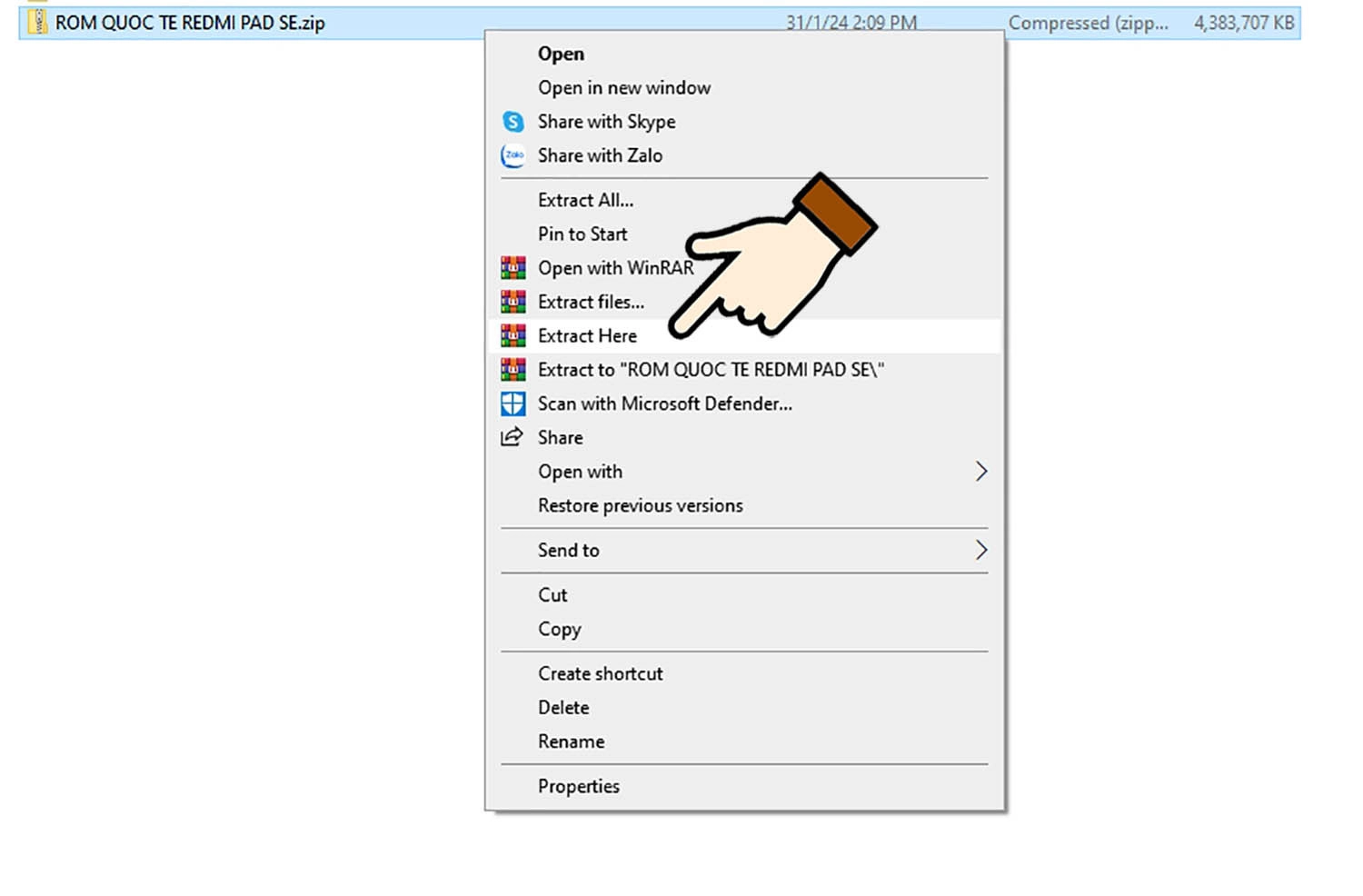
Sau khi giải nén xong bạn sẽ có 1 thư mục, mở thư mục ra sẽ có một file nén nữa, nó không cần mật khẩu cũng giải nén được, hãy bấm chuột phải vào file này, chọn Extract Here sau khi giải nén bạn sẽ thấy 1 thư mục tên: xun_global_images_V14.0.5.0.TMUMIXM_13.0. Lưu ý hãy tải ROM về Download của ổ đĩa C trên máy tính rồi mới giải nén.
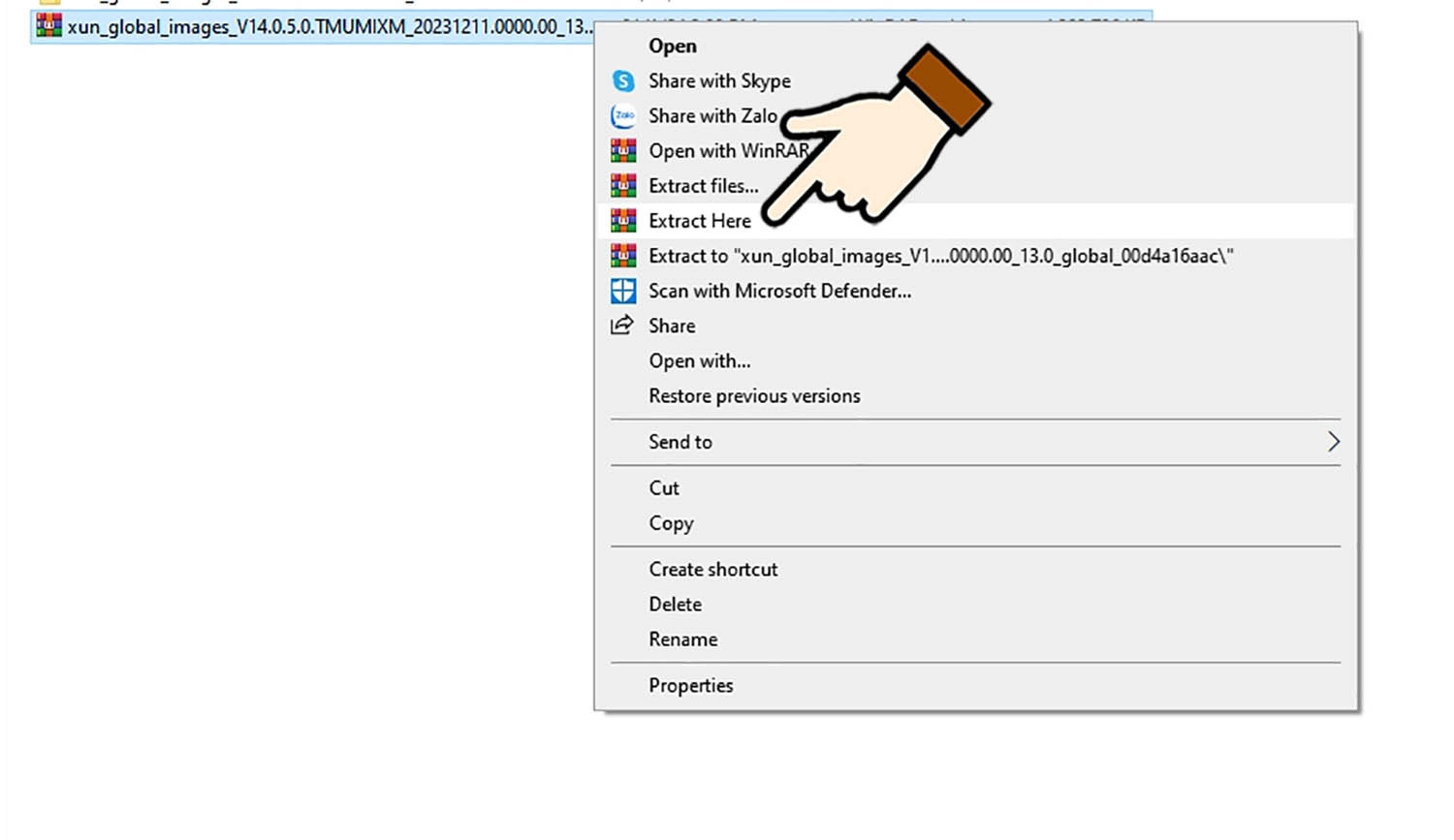
Cài đặt chương trình Mi Flash Tool của Xiaomi và cài ROM:
Bước 1: Bấm vào link: Tải MiFlash Tool
Bước 2: Lấy pass giải nén ở phần dưới đây:
Bước 3: Sau khi giải nén thành công bạn sẽ có được một thư mục có tên "MiFlash20220507", mở thư mục này ra, sau đó kéo xuống dưới, kích chuột một lần vào file có tên XiaoMiFlash.exe, bấm chuột phải, chọn Run as adminstrator (chạy với quyền người quản trị).
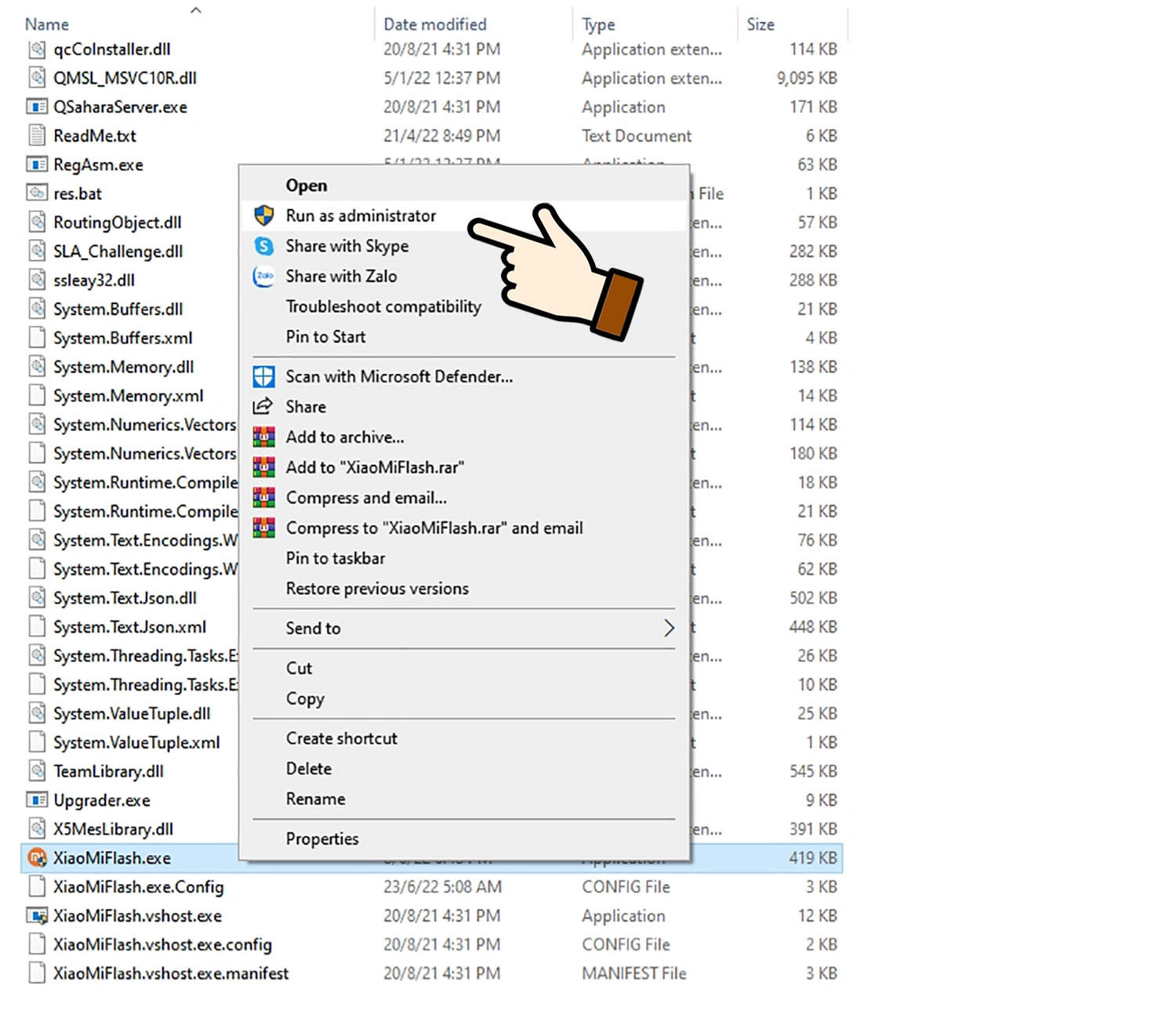
Bước 4: Bấm vào ô Select, một bảng chọn hiện ra để chọn chọn tới thư mục chức ROM đã giải nén.
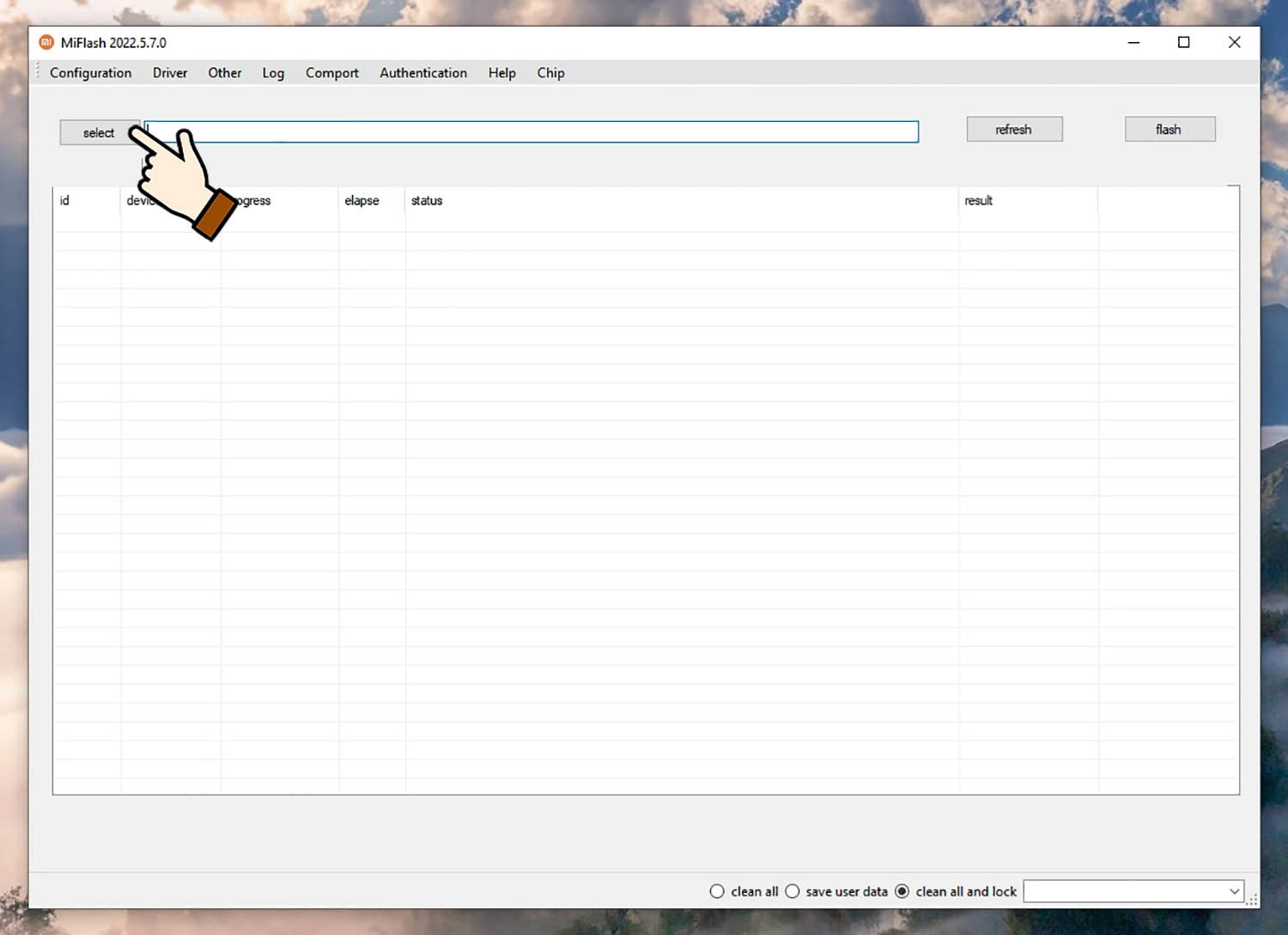
Chọn This PC, chọn ổ C, chọn Download, tiếp tục bấm vào thư mục có tên ROM (trong ví dụ là bản Quốc tế, nếu bản ROM Quốc tế thì tên thư mục ROM sẽ khác đôi chút). Cuối cùng bấm OK.
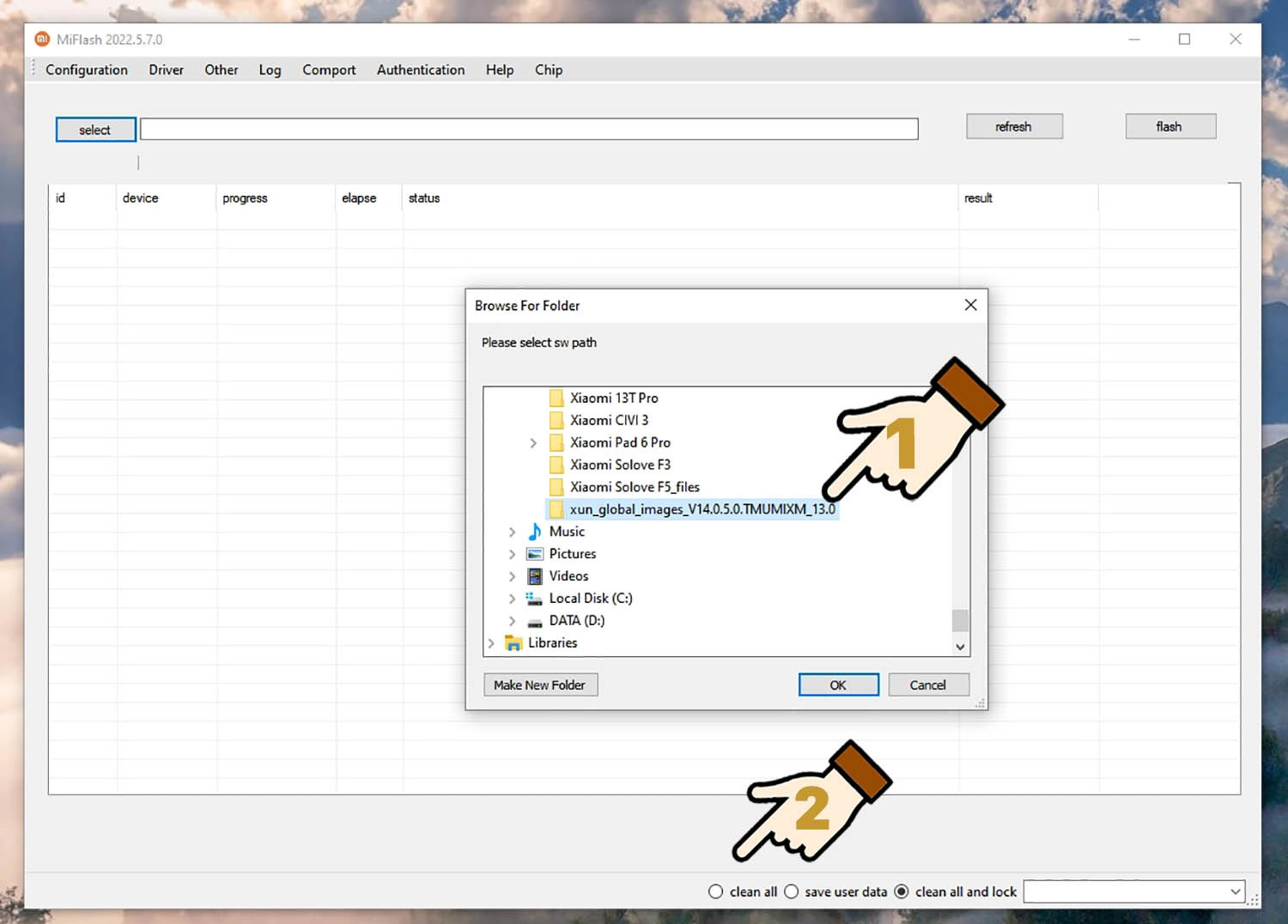
Bước 5: Trên điện thoại, tắt nguồn, sau đó bấm giữ cùng lúc phím nguồn và giảm âm lượng, tới khi màn hình hiện chữ Fastboot thì bỏ cả hai phím cứng ra. Dùng cáp sạc kết nối điện thoại với máy tính.
Bước 6: Mở phần mềm Mi Suite và không cần làm gì trên phần mềm này. Trên Mi Flash Tool, bấm vào chữ refresh.
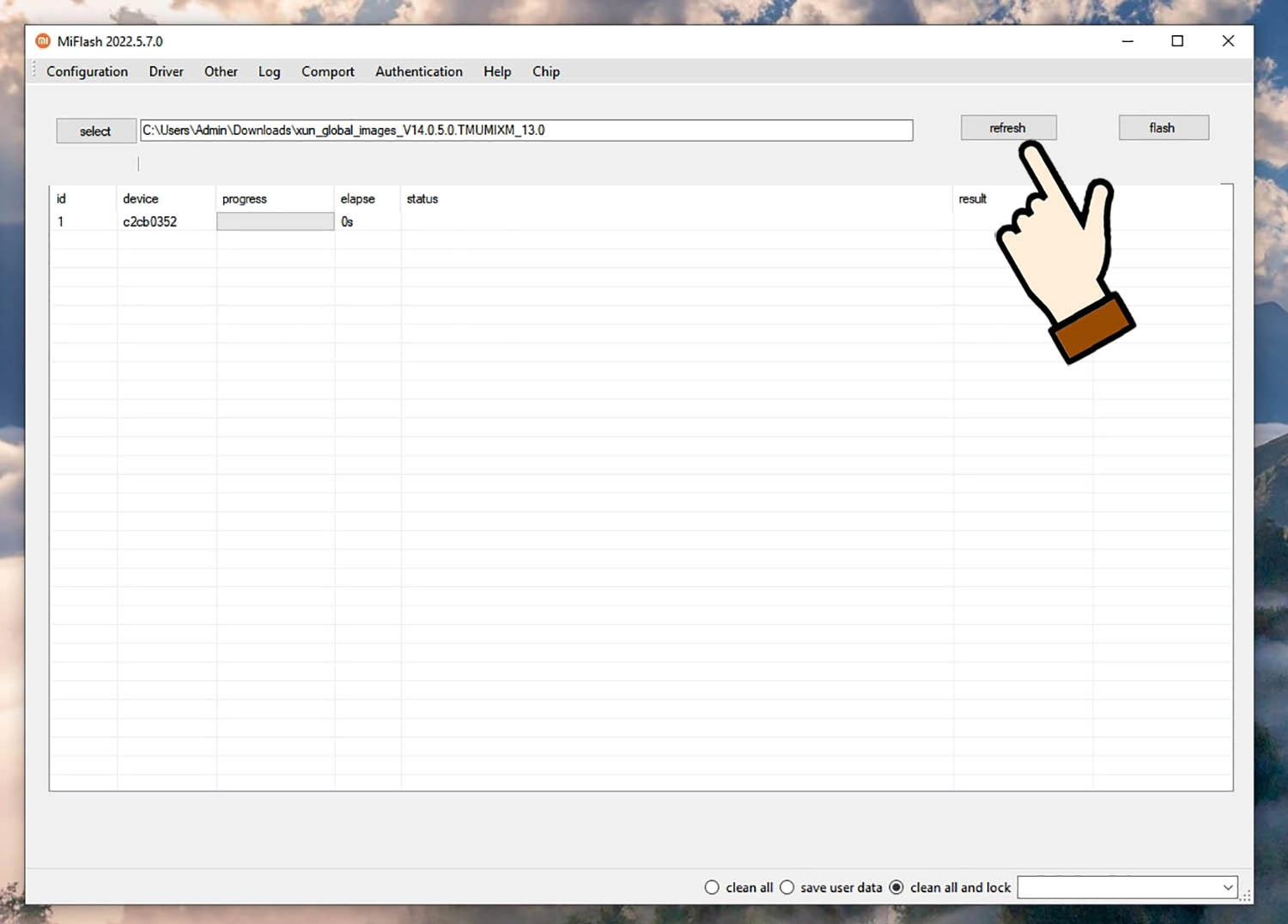
Nếu phía dưới bên trái hiện số 1 và có tên thiết bị là một dãy chữ và số là phần mềm đã nhận ra điện thoại. Tiếp đến, chọn vào clean all, như trong hình minh họa phía dưới. Cuối cùng bấm nút Flash để tiến trình bắt đầu.
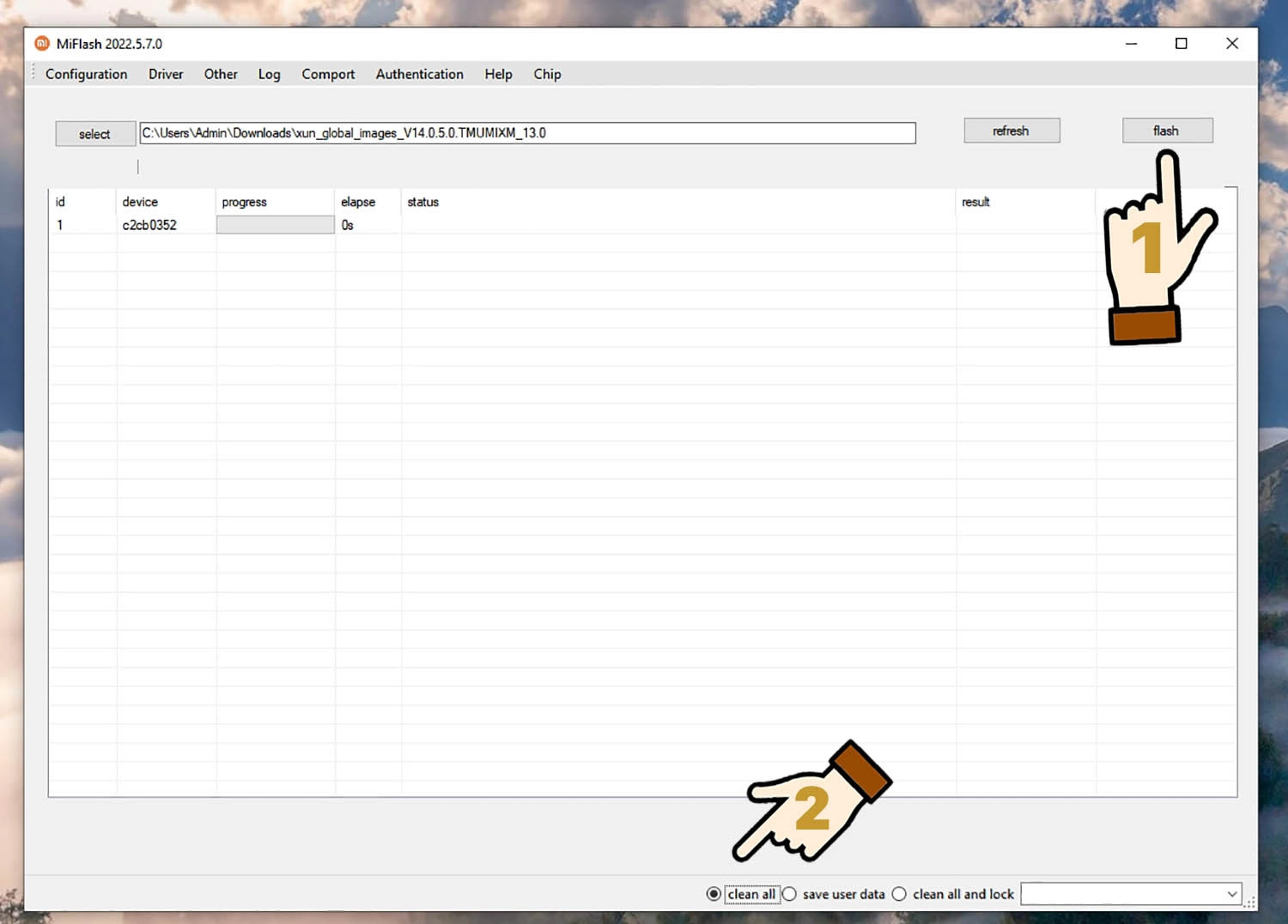
Việc của bạn là đợi máy tự chạy, không dùng thao tác nào trên điện thoại, máy tính, không chạm vào cáp sạc. Sau đó cho tới khi Mi Flash báo như sau là thành công:
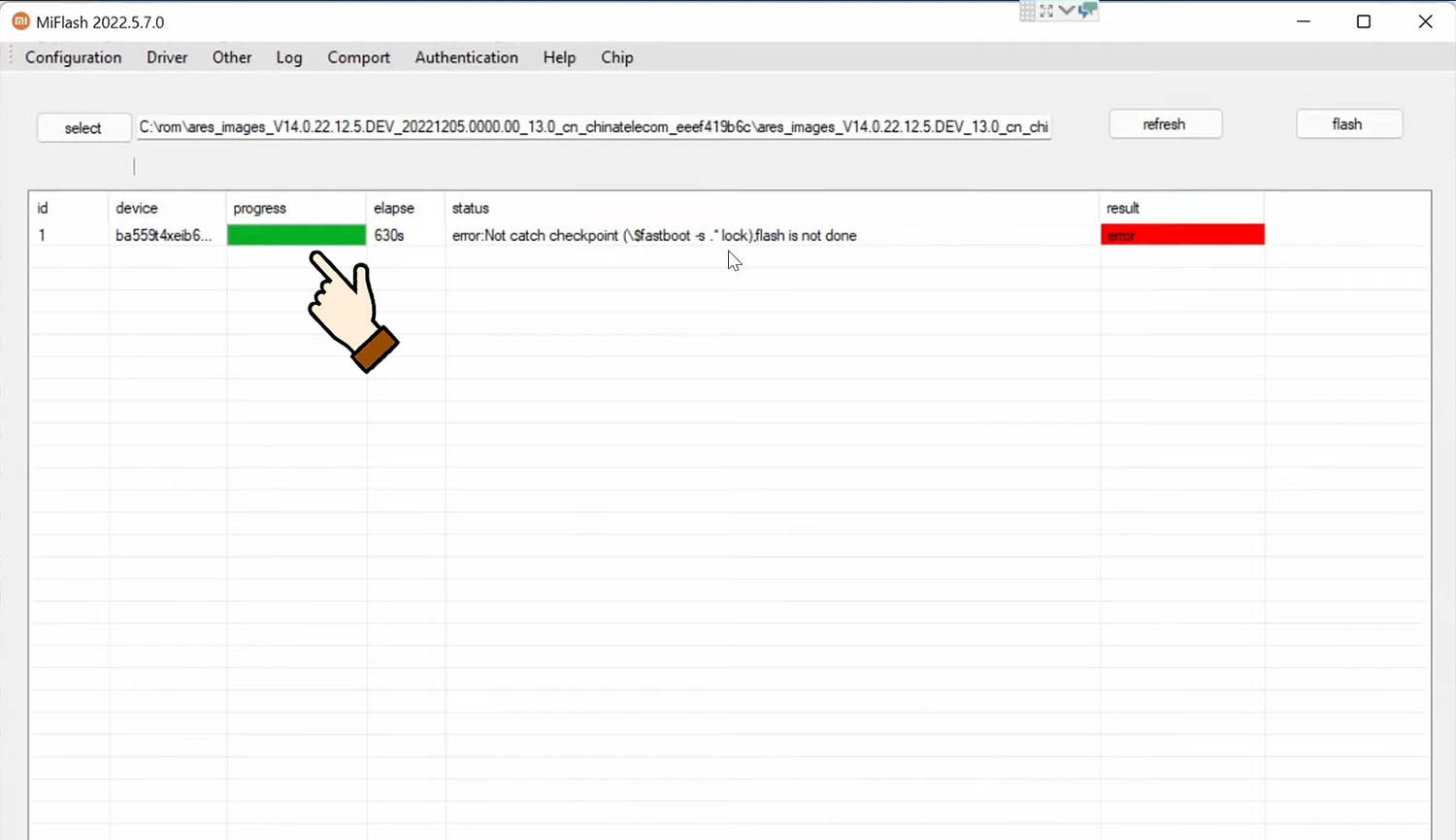
Trên đây là tất tần tần các lưu ý, giải đáp thắc mắc và các bước hướng dẫn cách cài ROM cho Xiaomi Redmi Pad SE, chúc bạn thành công.


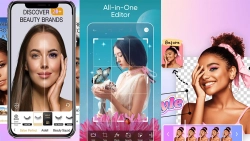



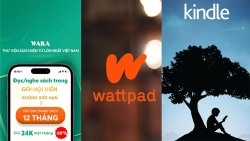










Hỏi đáp & đánh giá Hướng dẫn cách cài ROM cho Xiaomi Redmi Pad SE (Quốc tế, Global)
0 đánh giá và hỏi đáp
Bạn có vấn đề cần tư vấn?
Gửi câu hỏi